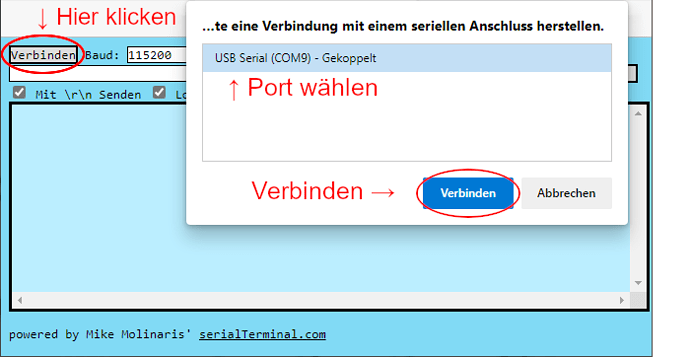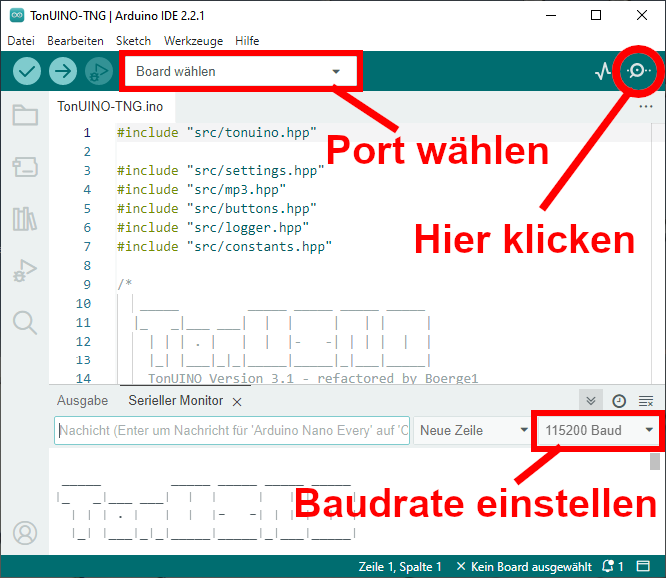Um zu wissen, was im TonUINO vorgeht, hilft die Ausgabe der Konsole. Dort werden zum Beispiel Fehlermeldungen angezeigt, aber auch andere Meldungen, die erkennen lassen, was im TonUINO passiert.
Wo finde ich die Konsole?
Am einfachsten ist es die online-Konsole auf tonuino.de zu nutzen. Dies geht aber wie das online-update nur mit Chrome oder einem anderen Chromium Browser. Alternativ bietet es sich also an das Program zu verwenden, mit dem du die TonUINO-Software aufgespielt hast.
online-Console
Die Online-Konsole findest du unter https://www.tonuino.de/console.html. Die Baudrate sollte bereits auf 115200 eingestellt sein. Dann klickst du oben links auf Verbinden und wählst wie beim Online-Update den Port.
Arduino IDE
In der Arduino-Software wählst du wie beim Upload das Board. Dann startest du den Monitor entweder über Werkzeuge → Serieller Monitor, die Tastenkombination Strg + Shift + M oder die Schaltfläche oben rechts. Damit nicht nur Zeichensalat / Hieroglyphen angezeigt werden, muss die Baudrate auf 115200 gestellt werden.
Einfügen im Forum
Wenn du die Ausgabe hier im Forum teilst, formatiere sie bitte als vorformatierter Text. Dazu beginnst du eine neue Zeile. Dann klickst du im Editor auf </> . Teilweise ist die Schaltfläche nicht sichtbar, dann findest du sie, wenn du auf das Zahnrad rechts klickst.
Dann sollte sowas angezeigt werden:
```
tippe oder füge den Code hier ein
```
Den Output der Konsole fügst du jetzt dort ein, wo „tippe oder füge den Code hier ein“ steht. Wichtig ist zusätzlich zu beschreiben, was gemacht wird (beispielsweise, welcher Button gedrückt wird) und welche Audioansage zu hören ist.
Output beim Start
Sobald die Konsole startet, wird das TonUINO-Programm von vorne ausgeführt. Eine AiO-Platine musst du also als erstes Einschalten.
Zuerst wird ein Schriftzug und ein Copyright Hinweis angezeigt.
_____ _____ _____ _____ _____
|_ _|___ ___| | | | | | |
| | | . | | | |- -| | | | | |
|_| |___|_|_|_____|_____|_|___|_____|
TonUINO Version 3.1 - refactored by Boerge1
created by Thorsten Voß and licensed under GNU/GPL.
Information and contribution at https://tonuino.de.
Dann folgt die genaue Versionsnummer. Am besten schaust du mal in Releases der Version 3, ob du die aktuellste Version verwendest. Vielleicht fehlt dir sonst der ein oder andere Bugfix noch.
V3.1.4 14.09.23
Als nächstes siehst du Informationen zu den gespeicherten Einstellungen.
Ver: Die gespeicherte Version ist für dich uninteressant. Sie wird nur gebraucht, wenn im EEPROM Speicher etwas neu organisiert wird, damit dann alles an den neuen Aufbau angepasst oder zumindest gelöscht werden kann.
Vol: Hier siehst du die gespeicherte Maximal- und Minimallautstärke, sowie die Lautstärke beim Start.
EQ: Die Nummer des aktuell gewählten Equalizer.
ST: Dauer des Standby Timers in Minuten. Bei 0 wird der TonUINO nicht automatisch abgeschaltet.
IB: Invertierte Buttons (0 = nein, 1 = ja) zeigt an, wie die Option „Funktion der Lautstärketasten umdrehen“ konfiguriert ist.
AL: Adminmenu locked - zeigt an, ob das Adminmenü gesperrt ist. 0 = keine Sperre, 1 = nur mit Karte, 2 = 4-stellige Pin
AP: Pin für das Adminmenü (Pause = 1, Up = 2, Down = 3)
PCR: Pausieren, wenn die Karte entfernt wird (0 deaktiviert, 1 aktiviert)
Ver:2
Vol:25 5 15
EQ:1
ST:0
IB:1
AL:0
AP:1111
PCR:0
Es folgt die aktuell eingestellte Start Lautstärke und die Versionsnummer des RFID-Readers. Hier sollte 146 angezeigt werden. Kann die Version nicht ermittelt werden (0 oder 255) liegt vermutlich ein Kommunikationsproblem vor. Prüfe in diesem Fall noch einmal die Verkabelung und Lötstellen.
Volume: 15
MFRC522:146
Danach geht der TonUINO in den IDLE State und das Kommando für den Start-Shortcut wird ausgelöst. Ist kein Start-Shortcut konfiguriert (wie hier), wird stattdessen das „Pling“ / „Piep“ (0262.mp3 aus dem mp3 Ordner) gespielt.
enter Idle
Command: 6
enqueue mp3 262 0
play mp3 262
Wird dann eine Karte aufgelegt und erkannt, sieht man das mit den Daten der Karte ebenfalls in der Konsole.
Card Inserted
CardData: 13 37 b3 47 02 05 03 00 00
enter StartPlay
Entschlüsselung der RFID-Kartendaten
Mehr Details zu den Kartendaten findest Du in „Was steht auf der RFID“
Hier nur eine grafische Darstellung der Datenstruktur auf der Karte:
Fehler - Ursache - Abhilfe
In der Konsole wird, wie oben beschrieben, der Startvorgang des TonUINO gezeigt und protokolliert. Bei Fehlern der Verdrahtung, der Dateien auf der SD-Karte oder sogar bei Defekten einzelner Module wird der Startvorgang der TonUINO-TNG Software nicht komplett abgeschlossen oder aber es werden Fehlermeldungen ausgegeben. Das schauen wir uns im Folgenden Schritt für Schritt an:
MFRC522:146 wird nicht oder mit anderer Nummer ausgegeben
Ursache
Die TonUNO Firmware fragt die Firmware-Version des RFID-Readers ab. Die korrekte Antwort des Readers sollte „146“ sein. Erfolgt diese Rückmeldung nicht, können folgende Gründe vorliegen:
- die Kommunikation mit dem Reader ist durch fehlerhafte Verdrahtung oder schlechte Lötstellen / Verbindungen gestört
- die Versorgungsspannung des Readers ist zu gering/hoch. Einige Arduino Nano liefern nicht die erforderliche Spannung von 3,3 V
- das MFRC522-Modul ist defekt
Abhilfe
- sorgfältige Überprüfung der Verdrahtung, ev. sogar mit Durchgangsprüfer
- penible Kontrolle der Steckverbindungen (falls verwendet)
- Kontrolle aller Lötstellen
- Reinigung der Lötstellen von Flussmittelrückständen mit Pinsel/Bürste und Alkohol (z.B. Spiritus)
MFRC522:146 wird ausgegeben, aber Startvorgang wird nicht fortgesetzt
Ursachen
Nach erfolgreicher Kommunikation mit dem RFID-Reader erfolgt die Kommunikation mit dem DF-Player. Schlägt die Kommunikation mit dem DF-Player fehl oder der Player antwortet nicht, wird der Startvorgang nicht fortgesetz, da die Firmware auf Antwort vom Player wartet. Bekannte Gründe dafür sind:
- es befindet sich keine SD-Karte im DF-Player
- der DF-Player erkennt die SD-Karte nicht
- die Datenleitungen zwischen Arduino und DF-Player sind vertauscht
- es fehlt der 1 KOhm-Wiederstand in der Datenleitung
- die Einstellung HW-Serial / SW-Serial in der constants.hpp ist nicht korrekt
- Auf dem DF-Player selbst wurde in einigen Fällen auch schon Kurzschluss von Tx nach Masse durch Lötzinnbrücke zum Abschirmblech der SD-Kartenaufnahme berichtet.
- der DF-Player ist defekt
Abhilfe
- formatierte SD-Karte mit mp3-Dateien in den Player einführen
- SD-Karte mit max. Kapazität von 32 GB verwenden und mit FAT32 formatieren. Für weitere Detail lies bitte in „Befüllen der SD-Karte“ nach.
- Einstellung HW- / SW-Serial prüfen und korrigieren
- define BT_MODULE bei Verwendung von Arduino Nano deaktivieren
- Kontrolle der Verbindung Arduino zu DF-Player. Rx und Tx Leitungen müssen gekreuzt verdrahtet werden:
Arduino Rx — Tx am Df-Player
Arduino TX — 1 KOhm — Rx am DF-Player - der 1 KOhm-Wiederstand muss in die Leitung, wie oben gezeigt, eingefügt werden
- das Schaltbild, das mit der Firmware geliefert wird, bezieht sich auf einen Arduino Nano, der mit dem DF-Player über SW-Serial kommuniziert.
- Bei Verwendung dieses Anschlussplans darf das define „DFPlayerUsesHardwareSerial“ nicht aktiviert sein, da ansonsten der Arduino (nur möglich bei Every) andere Pins für die Kommunikation benutzt.
- Bei Verwendung dieses Anschlussplans darf das define „BT_MODULE“ nicht aktiviert sein, da die Pins zur Steuerung des BT-Moduls bereits für SW-Serial verwendet werden.* Kontrolle der Lötstellen für Rx und Tx auf dem DF-Player selbst
- Funktionskontrolle des DF-Players:
Mit dem beschriebenen Test wird nur die Grundfunktion des Players (Erkennung der SD-Karte, Verstärker) geprüft, NICHT jedoch der Datenaustausch über Rx / Tx.

- Prüfung der Versorgungsspannung Vcc gegen Masse (GND)
- Einlegen einer SD-Karte mit mp3-Dateien
- Brücke zwischen IO1 und GND herstellen (das startet die Wiedergabe einer mp3-Datei)
Wenn der Player versucht eine Datei abzuspielen sollte jetzt eine LED leuchten und bei Erfolg sollte die Wiedergabe aus dem Lautsprecher zu hören sein. - Bleibt de Player stumm, die SD-Karte neu formatieren und befüllen (und natürlich den Lautsprecher und die Anschlüsse überprüfen (Durchgangsprüfer)).
- Bei Erfolg die Verbindungen Rx / Tx zum Arduino überprüfen
- Wenn keine der Maßnahmen geholfen hat, bleibt nur der Tausch des DF-Players, um einen Defekt des Players positiv auszuschließen.
Com error 1
Ursache
Der DF-Player ist nicht oder nicht korrekt initialisiert worden.
Bei Verwendung der TonUINO Software sehr wahrscheinlich durch einen Kommunikationsfehler auf den Rx / Tx Leitungen entstanden.
Abhilfe
- Kontrolle der Verbindung Arduino zu DF-Player. Rx und Tx Leitungen müssen gekreuzt verdrahtet werden:
Arduino Rx — Tx am Df-Player
Arduino TX — 1 KOhm — Rx am DF-Player - der 1 KOhm-Wiederstand muss in die Leitung, wie oben gezeigt, eingefügt werden
- Kontrolle und ggf. Reinigung aller Lötstellen
- Überprüfung aller Steckverbindungen (Durchgangsprüfung)
- Kontrolle der Lötstellen für Rx und Tx auf dem DF-Player selbst
Com error 3
Ursache
Empfangsstörung auf der seriellen Schnittstelle (Rx Leitung)
Abhilfe
- Kontrolle der Verbindung Arduino zu DF-Player. Rx und Tx Leitungen müssen gekreuzt verdrahtet werden:
Arduino Rx — Tx am Df-Player
Arduino TX — 1 KOhm — Rx am DF-Player - der 1 KOhm-Wiederstand muss in die Leitung, wie oben gezeigt, eingefügt werden
- Kontrolle und ggf. Reinigung aller Lötstellen
- Überprüfung aller Steckverbindungen (Durchgangsprüfung)
- Kontrolle der Lötstellen für Rx und Tx auf dem DF-Player selbst
Com error 4
Ursache
Checksumme nicht korrekt. Dies kann bei fehlerhafter SD-Karte, aber auch bei Speicherfehlern einzelner Dateien auftreten
Abhilfe
SD-Karte neu formatieren und befüllen, wie in „Befüllen einer SD-Karte“ beschrieben
Ist der Fehler damit nicht beseitigt, wird empfohlen, eine andere SD-Karte zu verwenden.
Com error 5
Ursache
Die Nummer des angeforderten Tracks ist außerhalb des gültigen Bereiches (001 - 255)
Fehlerhafte Konfiguration einer RFID-Karte, eventuell auch defekte RFID-Karte.
Abhilfe
Dies sollte eigentlich bei Verwendung der TonUINO Software zur Konfiguration der RFID-Karten ausgeschlossen sein, dennoch in der Konsole / seriellem Monitor prüfen, welcher Track angefordert wird.
Dann ggf. die RFID-Karte mit der TonUINO Software (Admin Menü) neu konfigurieren.
Wechsel der RFID-Karte
Com error 6
Ursache
Diese Fehlermeldung wird vom DF-Player ausgegeben, wenn
- die angeforderte mp3-Datei im Ordner „mp3“ nicht vorhanden ist
- die angeforderte mp3-Datei nicht gelesen/wiedergegeben werden kann, da sie selbst oder der Ordner nicht regelkonform benannt ist. Einige Player akzeptieren keine weiteren Zeichen im Dateinamen aqls die 3-stellige Nummer (also nur 001.mp3 und NICHT 001_Test.mp3)
Abhilfe
- Kontrolle der Formatierung der SD-Karte und der Ordner sowie der Dateien, wie in „Befüllen der SD-Karte“ detailliert beschrieben
- ggf. einkürzen der Dateinamen
- Ordnerbezeichnungen NUR 01, 02 usw. OHNE weitere Zusätze
- Nummerierung der Ordner und mp3-Dateien darf keine Lücken aufweisen
Com error 7
Ursache
Diese Fehlermeldung wird vom DF-Player ausgegeben, wenn
- die angeforderte mp3-Datei im Ordner „advert“ nicht vorhanden ist
- die angeforderte mp3-Datei nicht gelesen/wiedergegeben werden kann, da sie selbst oder der Ordner nicht regelkonform benannt ist
Abhilfe
Kontrolle der Formatierung der SD-Karte und der Ordner sowie der Dateien, wie in „Befüllen der SD-Karte“ detailliert beschrieben
Com error 8
Ursache
Lesefehler auf der SD-Karte. Die Karte ist möglicherweise nicht vollständig eingesteckt oder tatsächlich defekt.
Verwendung einer SD-Karte mit mehr als 32 GB Kapazität
Abhilfe
Sitz der SD-Karte im Player überprüfen, ggf. korrigieren.
Beseitigt diese Maßnahme den Fehler nicht, wird geraten eine andere SD-Karte mit höchstens 32 GB Kapazität zu verwenden und entsprechend „Befüllen der SD-Karte“ zu formatieren und zu befüllen.
Com error 129
Ursache
Störung der Kommunikation zwischen Arduino und DF-Player durch Fehler in der Verdrahtung (Vertauschung von Rx Tx, Unterbrechung, Kurzschluss)
Auf dem DF-Player selbst wurde in einigen Fällen auch schon Kurzschluss von Tx nach Masse durch Lötzinnbrücke zum Abschirmblech der SD-Kartenaufnahme berichtet.
Abhilfe
- Kontrolle der Verbindung Arduino zu DF-Player. Rx und Tx Leitungen müssen gekreuzt verdrahtet werden:
Arduino Rx — Tx am Df-Player
Arduino TX — 1 KOhm — Rx am DF-Player - der 1 KOhm-Wiederstand muss in die Leitung, wie oben gezeigt, eingefügt werden
- Kontrolle und ggf. Reinigung aller Lötstellen
- Überprüfung aller Steckverbindungen (Durchgangsprüfung)
- Kontrolle der Lötstellen für Rx und Tx auf dem DF-Player selbst
Com error 130
Ursache
Diese Fehlermeldung ist ein Hinweis darauf, dass die angeforderte mp3-Datei zwar vorhanden ist, aber vom DF-Player nicht decodiert werden kann (also das mp3-Format nicht korrekt ist)
Abhilfe
Wenn es sich um eine einzelne Datei handelt, diese neu codieren.
Ein Codierungsfehler tritt mit hoher Wahrscheinlichkeit bei selbst aufgenommenen mp3-Dateien auf, da die Einstellmöglichkeiten der „Aufnahmeprogramme“ sehr umfangreich sein können.
Heruntergeladene Audiodateien im mp3-Format machen in der Regel keine Probleme.
Grundsätzlich ist aber erforderlich, die SD-Karte sorgfältig nach den Anweisungen in „Befüllen der SD-Karte“ zu befolgen, da bei einigen Playern schon geringe Abweichungen zu Fehlern führen.
missing OnPlayFinished
Ursache
Diese Fehlermeldung deutet auf ein Timing-Problem des DF-Players durch verlangsamte Reaktion durch:
- nicht optimale Anpassung der TonUINO Firmware an den verwendeten DF-Player
- komplizierte Organisation der Dateien auf der SD-Karte durch wiederholtes Löschen / Hinzufügen von Dateien
Abhilfe
- Anpassung der Firmware an den DF-Player:
Die DF-Player werden aktuell mit unterschiedlichen Chipsätzen geliefert, die zwar in den Grundfunktionen alle kompatibel sind, jedoch in kritischen Bereichen signifikante Abweichungen haben. Zur Anpassung der Firmware ist wichtig, den verwendeten Chipsatz zu kennen (Bezeichnung des großen ICs auf der Unterseite des Players).
Mit dieser Bezeichnung lassen sich entsprechende Anpassungen über defines in der constants.hpp vor dem Compilieren vornehmen. - führt die oben beschriebene Anpassung nicht zu dem gewünschten Ergebnis, sollt die SD-Karte vollständig neu formatiert und gefüllt werden (siehe dazu „Befüllen der SD-Karte“), da sehr viele Player äußerst empfindlich auf die Organisation der SD-Karte reagieren.
TonUINO reagiert nicht auf Tasten
Normalerweise wird jeder Tastendruck in der Konsole mit dem zugehörigen Kommando angezeigt.
Ursachen
- Der TonUINO erkennt die Taste(n) wirklich nicht
- Der TonUINO kann die angeforderte Aktion nicht ausführen (z. B. mp3-Datei defekt oder fehlt)
Zwischen diesen Ursachen kann nur unterschieden werden, wenn man sich die Ausgabe in Konsole / seriellem Monitors ansieht.
Abhilfe
In der Konsole / dem seriellen Monitor wird jeder Tastendruck mit „command: ##“ quittiert („##“ steht für die Befehlsnummer). Dadurch kann man sehr gut erkennen, ob die Tasten elektrisch korrekt angeschlossen sind und funktionieren.
- zu U1: Werden keine Tasten oder nur einzelne Tasten nicht erkannt, ist vorrangig die Verkabelung zu den Tasten auf richtigen Anschluss (Pin - Tabelle der Pin-Belegung befindet sich in der constants.hpp)) und auch auf Durchgang zu Prüfen.
- zu U1: Prüfen der Funktion der Tasten selbst (Durchgangsprüfung), denn es hat auch schon defekte Tasten / Tasten mit (innen) verschmutzten Kontakten gegeben.
- zu U2: Werden die Tasten jedoch erkannt, aber die angeforderte Aktion kann nicht ausgeführt werden, so folgen weitere (Fehler-) Meldungen (siehe oben) in der Konsole / dem seriellen Monitor aus denen sich dann weitere Schlüsse ziehen und Maßnahmen ableiten lassen.
Erweiterte Diagnose / Info ab Firmware Version 3.2.1
Mit der Firmware Version 3.2.1 wurden die Meldungen und damit auch die Diagnosemöglichkeiten in der Konsolenausgabe erweitert:
Verdrahtung / Kommunikation der Baugruppen
Wie schon zuvor, werden Verbindungen und Kommunikation zu Kartenleser und DF-Player beim Start des Programms überprüft. Werden dabei Probleme festgestellt, werden diese in der Konsole nun gemeldet, so dass gezielt Abhilfemassnahmen eingeleitet werden können.
com to mfrc522 broken
Ursache
Die TonUNO Firmware fragt die Firmware-Version des RFID-Readers ab. Erfolgt keine Rückmeldung ist die Kommunikation gestört. Für die Störung können folgende Gründe vorliegen:
- die Kommunikation mit dem Reader ist durch fehlerhafte Verdrahtung oder schlechte Lötstellen / Verbindungen gestört
- die Versorgungsspannung des Readers ist zu gering/hoch. Einige Arduino Nano liefern nicht die erforderliche Spannung von 3,3 V
- das MFRC522-Modul ist defekt
Abhilfe
- sorgfältige Überprüfung der Verdrahtung, ev. sogar mit Durchgangsprüfer
- penible Kontrolle der Steckverbindungen (falls verwendet)
- Kontrolle aller Lötstellen, auch auf Schluss zu benachbarten Pins
- Reinigung der Lötstellen von Flussmittelrückständen mit Pinsel/Bürste und Alkohol (z.B. Spiritus)
com to dfplayer broken
Ursache
Es konnte keine Kommunikation zum DF-Player aufgebaut werden. Bekannte Gründe dafür sind:
- die Datenleitungen zwischen Arduino und DF-Player sind vertauscht
- es fehlt der 1 KOhm-Wiederstand in der Datenleitung
- die Einstellung HW-Serial / SW-Serial in der constants.hpp ist nicht korrekt
- define BT_MODULE aktiviert obwohl Arduino Nano mit SW-Serial verwendet wird
- Auf dem DF-Player selbst wurde in einigen Fällen auch schon Kurzschluss von Tx nach Masse durch Lötzinnbrücke zum Abschirmblech der SD-Kartenaufnahme berichtet.
- der DF-Player ist defekt
Abhilfe
- Einstellung HW- / SW-Serial prüfen und korrigieren
- define BT_MODULE bei Verwendung von Arduino Nano deaktivieren
- Kontrolle der Verbindung Arduino zu DF-Player. Rx und Tx Leitungen müssen gekreuzt verdrahtet werden:
Arduino Rx — Tx am Df-Player
Arduino TX — 1 KOhm — Rx am DF-Player - der 1 KOhm-Wiederstand muss in die Leitung, wie oben gezeigt, eingefügt werden
- das Schaltbild, das mit der Firmware geliefert wird, bezieht sich auf einen Arduino Nano, der mit dem DF-Player über SW-Serial kommuniziert.
- Bei Verwendung dieses Anschlussplans darf das define „DFPlayerUsesHardwareSerial“ nicht aktiviert sein, da ansonsten der Arduino (nur möglich bei Every) andere Pins (Pin 1 und Pin ") für die Kommunikation benutzt.
- Bei Verwendung dieses Anschlussplans darf das define „BT_MODULE“ nicht aktiviert sein, da die Pins zur Steuerung des BT-Moduls bereits für SW-Serial verwendet werden.
- Kontrolle der Lötstellen für Rx und Tx auf dem DF-Player selbst
- Funktionskontrolle des DF-Players:
Mit dem unten beschriebenen Test wird nur die Grundfunktion des Players (Erkennung der SD-Karte, Verstärker) geprüft, NICHT jedoch der Datenaustausch über Rx / Tx.

- Prüfung der Versorgungsspannung Vcc gegen Masse (GND)
- Einlegen einer SD-Karte mit mp3-Dateien
- Brücke zwischen IO1 und GND herstellen (das startet die Wiedergabe einer mp3-Datei)
Wenn der Player versucht eine Datei abzuspielen sollte jetzt eine LED leuchten und bei Erfolg sollte die Wiedergabe aus dem Lautsprecher zu hören sein. - Bleibt de Player stumm, die SD-Karte neu formatieren und befüllen (und natürlich den Lautsprecher und die Anschlüsse überprüfen (Durchgangsprüfer)).
- Bei Erfolg die Verbindungen Rx / Tx zum Arduino überprüfen
- Wenn keine der Maßnahmen geholfen hat, bleibt nur der Tausch des DF-Players, um einen Defekt des Players positiv auszuschließen.
Tasten-Prüfung (Meldungen)
Jeder Tastendruck wird jetzt in der Konsole mit einer Klartextmeldung quittiert, so dass bei Problemen die kritische Taste problemlos identifiziert werden kann.
Zusätzlich zur Taste wird auch die Funktion benannt, die, je nach Betriebszustand des TonUINO, ausgelöst werden soll:
TonUINO in Idle
Für die 5-Button Version:
- btn/cmd: pause/pause = Pause-Taste
- btn/cmd: down/bright_down = Zurück-Taste,
Funktion = Helligkeitsänderung eines ev. angeschlossenen Neopixel - btn/cmd: up/bright_up = Vor-Taste,
Funktion = Helligkeitsänderung eines ev. angeschlossenen Neopixel - btn/cmd: five/bright_down = Taste 5,
Funktion = Helligkeitsänderung eines ev. angeschlossenen Neopixel - btn/cmd: four/bright_up = Taste 4,
Funktion = Helligkeitsänderung eines ev. angeschlossenen Neopixel
TonUINO in Play
Pause-Taste
btn/cmd: pause/pause
enter Pause
timer started
isPlaying: 0
btn/cmd: pause/pause
enter Play
timer stopped
isPlaying: 1
Wurde der Tastendruck erkannt, wird die Ausführung des Kommandos in der Konsole ebenfalls angezeigt. Ggf. werden auch damit verbundene Funktionen (hier: Abschalt-Timer startet/stopped) angezeigt.
Auch ein langer Tastendruck wird in der Konsole angezeigt:
btn/cmd: pauseLong/track
play adv: 4
isPlaying: 0
isPlaying: 1
isPlaying: 0
Track end: 130
isPlaying: 1
Vor-/Zurück-Taste
btn/cmd: up/next
play 19-2
isPlaying: 0
isPlaying: 1
isPlaying: 0
isPlaying: 1
btn/cmd: upLong/next10
play 19-1
isPlaying: 0
isPlaying: 1
isPlaying: 0
isPlaying: 1
Die Meldung in der Konsole zeigt, ob ein kurzer oder langer Tastendruck erkannt wurde und welcher Track daraufhin abgespielt werden soll
Lauter-/Leiser-Taste
btn/cmd: five/volume_down
Volume: 6
btn/cmd: fourLong/volume_up
Volume: 7
btn/cmd: fourLongRepeat/volume_up
Volume: 8
btn/cmd: fourLongRepeat/volume_up
Volume: 9
btn/cmd: fourLongRepeat/volume_up
Volume: 10
Die Meldungen in der Konsole zeigen, welcher Befehl ausgeführt wird und welches die eingestellte Lautstärke sein wird. Bei langem Tastendruck oder gehaltener Taste wird der Befehl solange wiederholt ausgeführt, bis die Taste wieder gelöst wird.
weitere Hinweise zum Output und zur Fehlersuche folgen in Kürze